
O que é o ‘Erro PS4 CE-32895-7’?
O erro PS4 CE-32895-7 geralmente aparece no console PlayStation 4 (PS4) quando você está instalando a atualização de firmware do PS4 ou conectando o console PS4 à conexão WiFi. Esse problema indica que você não consegue instalar as atualizações de firmware no console PS4 ou não consegue se conectar à rede WiFi por alguns motivos. Este erro indica que seu console PS4 não terá um certificado RootCA e causa o problema com o certificado do servidor.
Uma possível razão por trás do problema é o problema com o próprio dispositivo de rede (WiFi/roteador/modem) como problema de inconsistência de rede no roteador ou os problemas temporários em seu dispositivo de rede e verifique se o problema foi resolvido. Nesse caso, você pode corrigir o problema redefinindo ou reiniciando seu dispositivo de rede, como roteador/modem ou dispositivo WiFi, e verifique se funciona para você resolver o problema.
Esse problema pode ocorrer se sua rede for restrita pelo seu provedor de serviços de Internet, problema com o próprio hardware do console PS4, problema com a instalação da atualização de firmware, alguns problemas internos no próprio console PS4 e outros problemas. Se você está enfrentando o mesmo problema e procurando maneiras de corrigir, está no lugar certo para a solução. É possível resolver o problema com nossas instruções. Vamos à solução.
Como corrigir o erro PS4 CE-32895-7?
Método 1: Reinicie seu console PS4
Às vezes, esse tipo de problema ocorre devido a alguns problemas temporários no console PS4. Você pode corrigir o temporário apenas reinicializando/reiniciando seu PS4 para resolver esse erro e, após a reinicialização, verifique se o problema foi resolvido.
Método 2: Redefinir seu roteador/modem ou dispositivo WiFi

Esse problema pode ocorrer devido a algum problema com o próprio dispositivo de rede, como problema de inconsistência TCP/IP e outros. Nesse caso, você pode tentar corrigir o problema redefinindo seu dispositivo de rede como roteador, modem ou dispositivo WiFi e, uma vez feito, verifique se funciona para você resolver o problema. Para fazer isso, você precisa pressionar o botão ‘Redefinir’ no seu roteador usando um objeto pontiagudo e segurar o botão por cerca de 10 segundos para realizar a redefinição. Feito isso, verifique se o problema foi resolvido.
Método 3: Atualize o firmware do modo de segurança do PS4
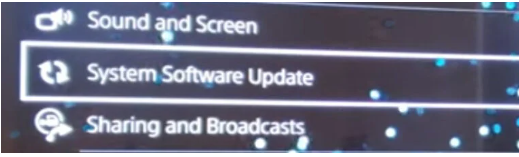
Você também pode tentar atualizar o firmware do modo de segurança do PS4 para corrigir o problema.
Etapa 1: verifique o painel de notificações no painel principal do console para obter o prompt de atualização
Etapa 2: mantenha pressionada a tecla Opção enquanto seleciona Excluir na janela de notificações, se for o caso
Etapa 3: desligue seu console PS4 assim que a notificação for removida. E pressione o botão ‘Power’ até ouvir os ventiladores DESLIGADOS. Isso irá ligar e desligar seu console
Etapa 4: pressione o botão ‘Power’ até ouvir dois bipes após o console DESLIGAR, seus consoles devem entrar no modo de segurança assim que você ouvir o segundo bipe
Etapa 5: Conecte seu controlador ao cabo na próxima página e clique no botão ‘PS’ para iniciar a conexão
Etapa 6: Agora, selecione Atualizar software do sistema usando o controlador quando estiver no modo de segurança e selecione ‘Atualizar usando a Internet’ no menu suspenso e aguarde a atualização do firmware para baixar e instalar e, em seguida, reinicie o console e verifique se o problema é resolvido.
Método 4: Conecte-se à rede não restritiva
Uma maneira possível de corrigir o problema é conectar o PS4 a uma rede não restritiva.
Etapa 1: tente se conectar a uma rede não filtrada para verificar se o problema foi resolvido
Etapa 2: se não, tente o próximo método
Método 5: faça a manutenção do seu console
Esse problema pode ocorrer devido a algum problema com o próprio hardware do console PS4. Nesse caso, você pode colocar seu console PS4 no centro de serviço para reparo e/ou entrar em contato com o serviço atribuído pela garantia ou iniciar um tíquete de hardware com o Sony Live Agent por meio da página de contato.
Método 6: Mude para uma rede diferente
Esse problema pode ocorrer devido a problemas de conexão de rede com a PlayStation Network. Se estiver em uma rede pública, você pode tentar mudar para uma rede privada ou móvel ou desconectar e reconectar a uma rede privada ou móvel e, em seguida, verificar se o problema foi resolvido.
Método 7: Reconstruir o banco de dados
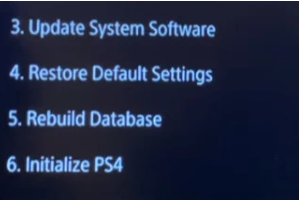
A corrupção no banco de dados do PS4 pode ser a razão por trás do problema. Você pode tentar corrigir o problema reconstruindo o banco de dados PS4.
Etapa 1: desligue seu PS4 e conecte o controlador PS4 DualShock 4 com o cabo USB e segure o botão ‘Power’ por cerca de segundos ou até que o som do bipe apareça
Etapa 2: pressione o botão ‘PS’ no controlador e agora você pode entrar no modo de segurança e selecionar ‘Reconstruir banco de dados’, aguarde para terminar. Feito isso, verifique se o problema foi resolvido.
Método 8: Evite WiFi público e rede não autorizada
Pode ser possível que seu roteador esteja transmitindo pacotes de rede para servidores PS4 incorretamente se você estiver em uma rede Wi-Fi pública, é por isso que você está enfrentando o problema. Você pode evitar WiFi público e rede não autorizada para corrigir o problema.
Etapa 1: testar a conexão usando o hotspot do seu celular ou usando a conexão Wi-Fi pessoal para verificar se o problema foi resolvido.
Etapa 2: entre em contato com o suporte do estabelecimento ou o departamento de rede se você obtiver o código de erro ao tentar se conectar ao WiFi do estabelecimento
Método 9: use dados móveis
Se o problema persistir, você pode tentar usar dados móveis para conexão com a Internet para corrigir o problema. Para isso, desligue e desconecte seu PS4 e roteador/modem por cerca de 3 minutos, e usando smartphone ou computador, acesse ‘Speedtest.net’ no navegador e verifique a velocidade da rede e o status da sua internet. Se você achar que sua Internet está ruim ao usar o WiFi, nesse caso, tente usar seus dados móveis para conexão com a Internet e verifique se o problema foi resolvido.
Conclusão
Espero que este post tenha ajudado em Como corrigir o erro PS4 CE-32895-7 com maneiras fáceis. Você pode ler e seguir nossas instruções para resolver o problema. Isso é tudo. Para quaisquer sugestões ou dúvidas, por favor escreva na caixa de comentários abaixo.